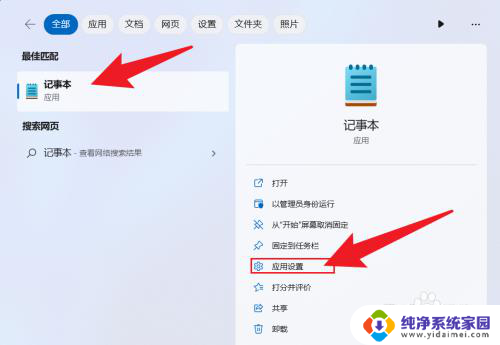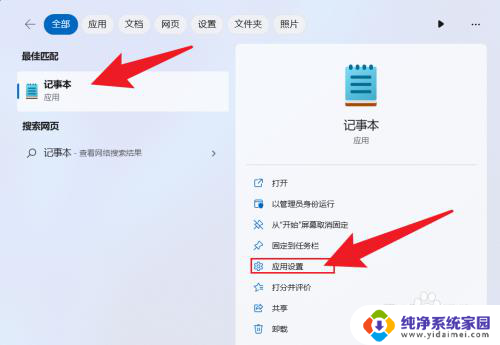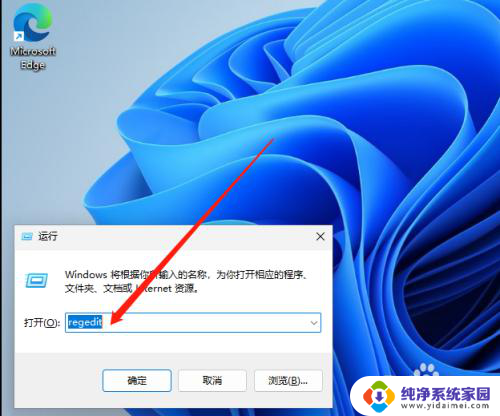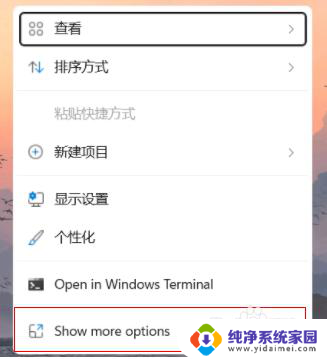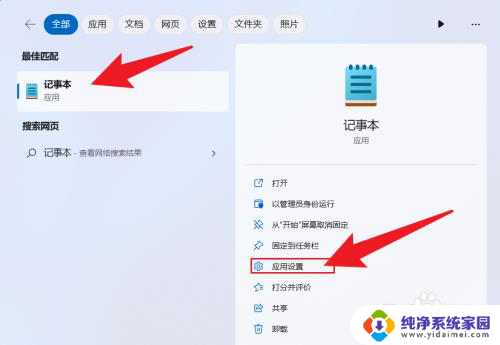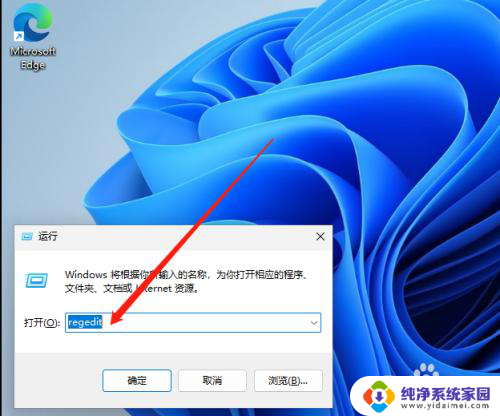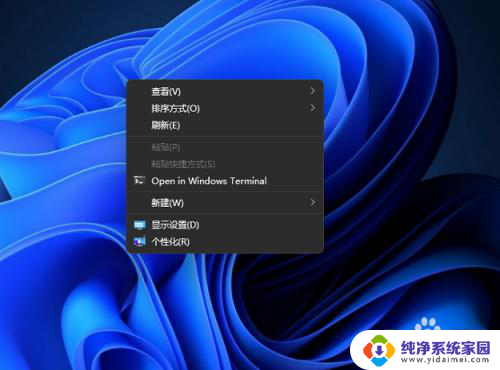win11桌面右击没有属性 Win11电脑右键没有属性选项怎么办
更新时间:2024-02-26 13:45:53作者:yang
Win11作为微软最新推出的操作系统,备受用户期待和关注,一些用户反馈在Win11的桌面右击菜单中却找不到常见的属性选项,这给他们的使用带来了一些困扰。对于这个问题,我们可以通过一些简单的操作来解决。下面我将介绍一种可行的方法,帮助大家在Win11电脑的右键菜单中恢复属性选项,让使用变得更加便捷。
具体步骤:
1.桌面右击下方开始。
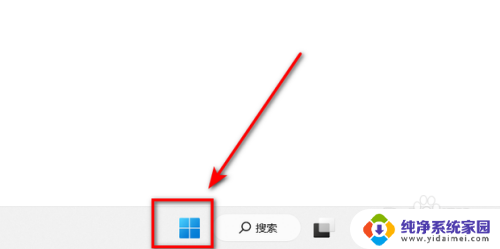
2.选择任务管理器。
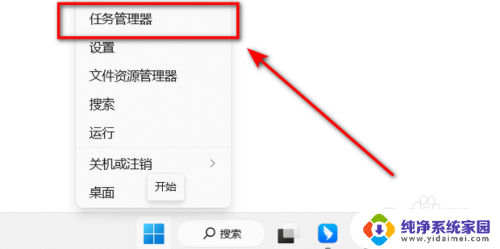
3.点击上方详细信息。
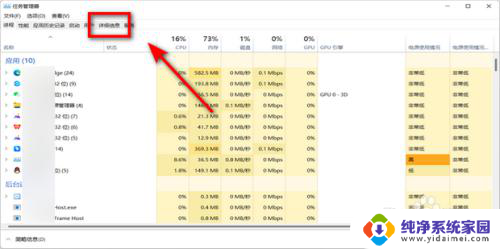
4.选择“explorer.exe”点击结束任务。
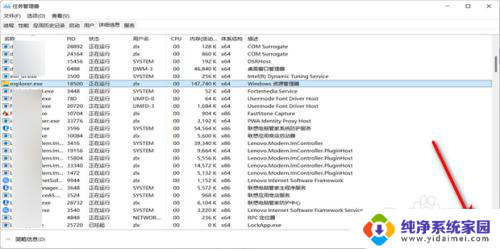
5.选择上方文件运行 新任务。
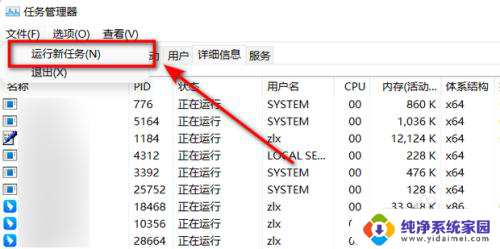
6.输入“explorer.exe”点击确定。
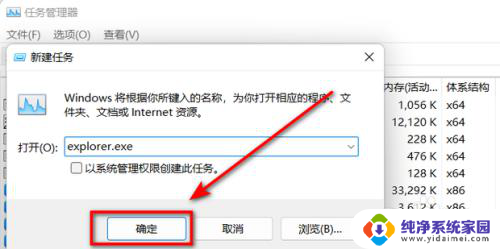
以上是关于win11桌面右键没有属性的全部内容,如果有遇到相同情况的用户,可以按照小编的方法来解决。